Le nom du répertoire est une erreur non valide dans le correctif d'explorateur de fichiers
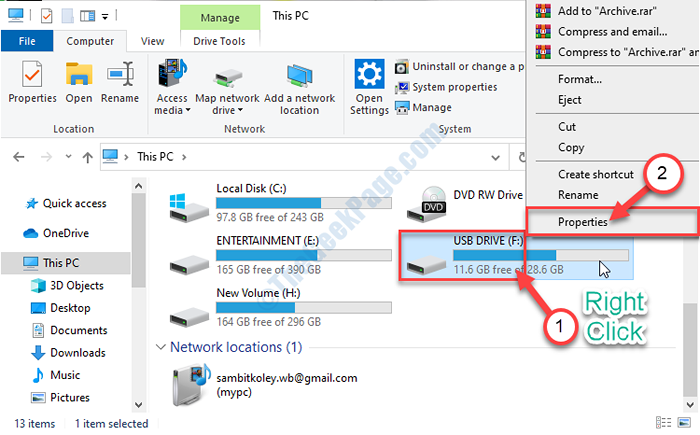
- 4256
- 1374
- Jade Muller
File Explorer offre un grand nombre de fonctionnalités utiles pour les utilisateurs de Windows. Mais vous pouvez voir une instruction «Le nom du répertoire est invalide» tout en essayant d'accéder aux fichiers sur votre lecteur. Ce problème se produit généralement en raison du mauvais format de la partition du lecteur. Ce que vous devez faire, c'est suivre ces solutions étape par étape sur votre ordinateur pour résoudre le problème très facilement.
Solution de contournement-
1. Essayez de brancher le lecteur externe problématique vers un autre port USB de votre ordinateur.
2. Essayez de redémarrer votre ordinateur.
Table des matières
- Correction 1 - Exécuter la commande de vérification des erreurs-
- Correction 2 - Créez un nouveau volume simple
- Correction 3 - Modifier le début de la valeur
- Correction 4 - Désactiver le lecteur DVD
Correction 1 - Exécuter la commande de vérification des erreurs-
Dans le cas où il y a une erreur dans le lecteur lui-même, vous verrez ce message d'erreur.
1. Au début, vous devez accéder à la fenêtre Explorateur de fichiers.
2. Après cela, sur le côté gauche, allez à "Ce PC".
3. Ensuite, ce que vous devez faire est de clic-droit Sur le lecteur problématique et cliquez sur "Propriétés".
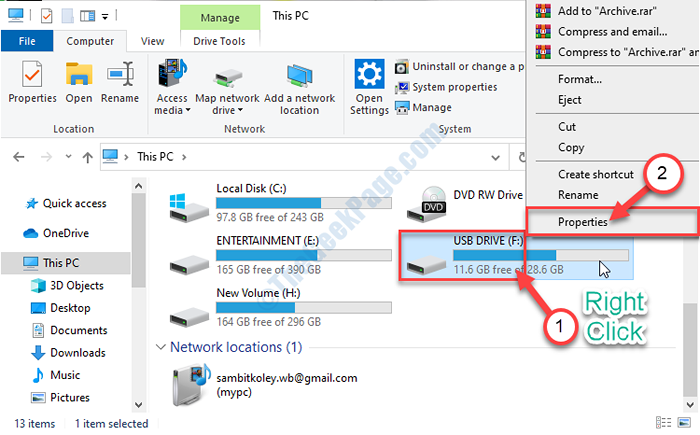
4. Clique sur le "Outils»Onglet.
5. Dans la section «Vérification des erreurs», vous devez cliquer sur «Vérifier".
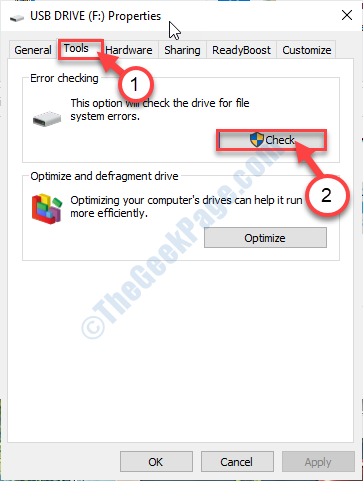
6. Peu de temps après, cliquez sur le «SCAN ET RÉPARATION DU".
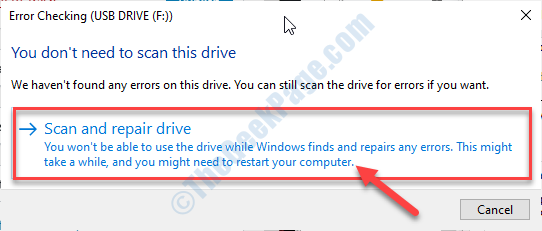
7. Lorsque vous voyez le message «Votre lecteur a été scanné avec succès», cliquez sur «Fermer«Pour fermer le Vérification des erreurs fenêtre.
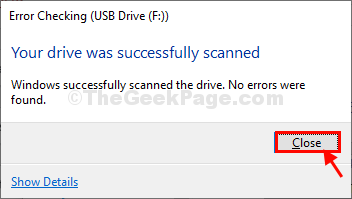
Maintenant, essayez d'accéder à nouveau au lecteur sur votre ordinateur.
Correction 2 - Créez un nouveau volume simple
Si vous êtes confronté à ce problème avec un lecteur amovible, essayez de créer un nouveau volume sur le lecteur.
1. Presse Clé Windows + R.
2. Taper "diskmgmt.MSC"En course. Ensuite, cliquez sur "D'ACCORD".
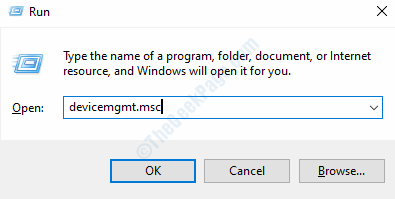
3. Lorsque la gestion du disque apparaît, recherchez le lecteur USB avec lequel vous rencontrez des problèmes.
4. Cliquez avec le bouton droit sur le lecteur problématique, puis cliquez sur le "Nouveau volume simple… "
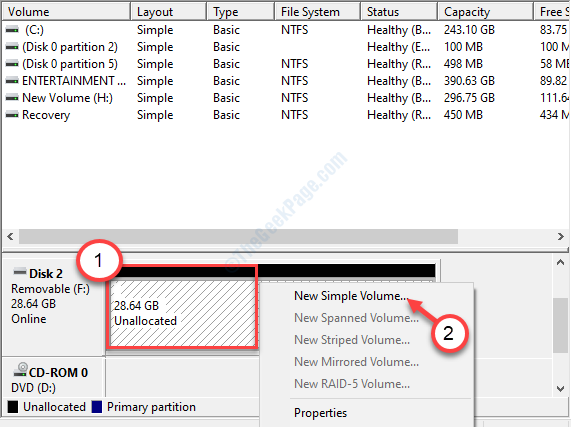
5. Lorsque le nouvel assistant de volume simple apparaît, cliquez sur "Suivant".
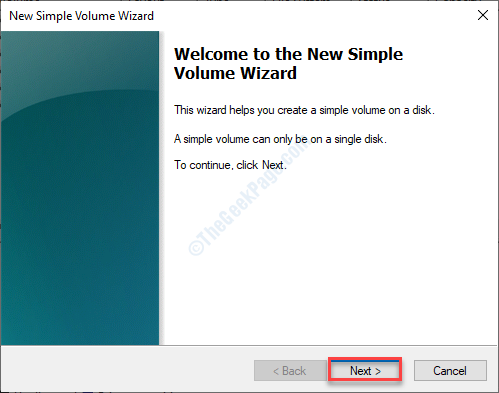
6. Continuez à cliquer sur le "Suivant"Bouton jusqu'à ce que vous atteigniez la page« Nouveau Volume Simple Volume ».
7. Ensuite, vous devez cliquer sur "Finir".
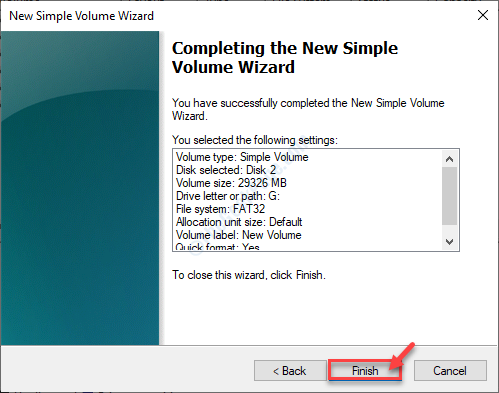
Fermez la fenêtre de gestion du disque sur votre ordinateur.
Ouvrez l'explorateur de fichiers ensuite, puis vérifiez que vous pouvez accéder au lecteur ou non.
Correction 3 - Modifier le début de la valeur
Si vous êtes confronté à l'erreur accéder au lecteur à partir de CMD, ce problème peut se produire.
1. Vous devez taper "CMD"Dans la boîte de recherche.
2. Quand vous voyez le 'Invite de commande«Dans le résultat de la recherche, cliquez avec le bouton droit dessus, puis cliquez sur»Lieu de fichier ouvert".
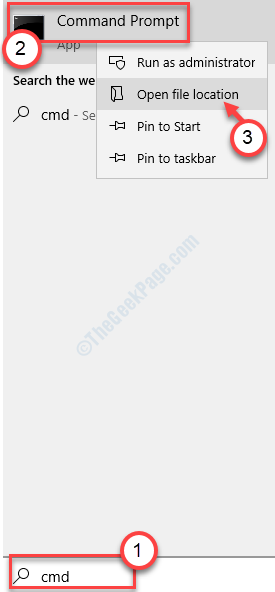
3. Lorsque vous êtes à l'emplacement de CMD, cliquez avec le bouton droit sur le «Invite de commande"Et cliquez sur le"Propriétés".
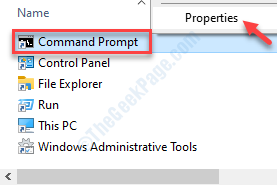
4. Dans la fenêtre des propriétés, allez au «Raccourci»Onglet.
5. Retirez tout dans le «Commencez dans:" boîte.
5. Après cela, copier-coller la valeur suivante dans le 'Commencez dans:' boîte.
% Windir%
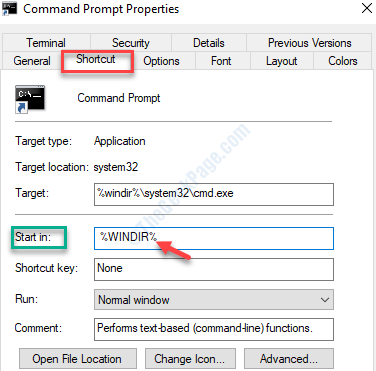
6. Une fois que vous l'avez fait, n'oubliez pas de cliquer sur "Appliquer" et "D'ACCORD«Pour l'enregistrer sur votre ordinateur.
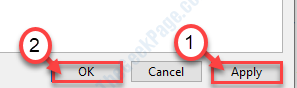
Essayez maintenant d'accéder aux mêmes dossiers / lecteurs en utilisant CMD. Vérifiez si cela vous a aidé à résoudre le problème.
Correction 4 - Désactiver le lecteur DVD
Parfois, vous pouvez faire face à ce problème tout en accédant à un lecteur CD / DVD sur votre ordinateur.
1. appuie sur le Clé Windows en même temps avec le 'X' clé.
2. Après cela, cliquez sur le "Gestionnaire de périphériques".
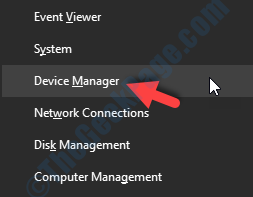
3. Dans la fenêtre du gestionnaire de périphériques, vous devez étendre le «DVD / CD-ROM Drives".
4. Après cela, cliquez avec le bouton droit sur le lecteur DVD, puis cliquez sur "Désactiver l'appareil".
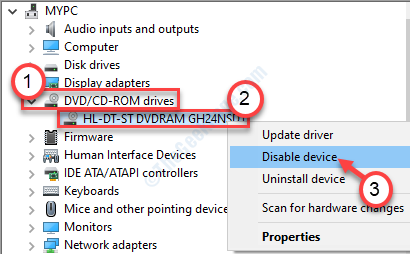
5. Ensuite, cliquez sur "Oui".
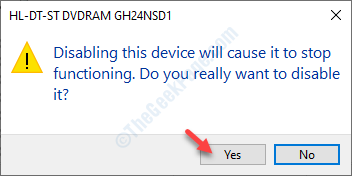
Une fois que vous avez désactivé le lecteur, vous devez l'activer à nouveau.
7. Cliquez avec le bouton droit sur le pilote DVD désactivé, puis cliquez sur "Activer l'appareil".
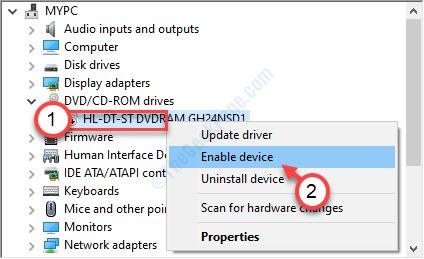
Après cela, fermez le gestionnaire de périphériques.
Vérifiez si le problème se produit toujours ou non.
- « Winmm.La DLL est manquante ou n'est pas trouvée dans le correctif Windows 10
- Problème d'erreur d'inscription des données du noyau dans Windows 11/10 Correction »

